Win10打开软件提示缺少.net环境支持怎么办?
(福利推荐:你还在原价购买阿里云服务器?现在阿里云0.8折限时抢购活动来啦!4核8G企业云服务器仅2998元/3年,立即抢购>>>:9i0i.cn/aliyun)
Win10打开软件提示缺少.net环境支持怎么办?最近有Win10用户跟小编反映,自己在运行某个软件的时候,发现该软件无法正常运行,且还出现提示需要.net运行环境的支持才能够运行软件。这是怎么回事?那么下面小编就带着大家一起来看看这个问题。
win10打开软件提示缺少.net环境支持的解决方法
1、在win10系统桌面上找到“此电脑”图标,使用鼠标右键单击该图标并选择“属性”。

2、此时会打开如下图所示的窗口,在窗口左侧列表中点击打开“控制面板”。

3、打开控制面板之后,在里面找到“程序”这一项,点击打开它。

4、进入到程序和功能页面之后,我们点击左侧的“启动或关闭windows功能”这一项。

5、此时会弹出“Windows 功能”的窗口,在窗口中将“.NET FRAMEWORK”相关的选项全部勾选起来,然后点击“确定”按钮就可以了。

以上就是Win10打开软件提示缺少.net环境支持怎么办?的详细内容,更多关于Win10提示缺少.net环境支持解决方法的资料请关注程序员之家其它相关文章!
相关文章

Win10专业版如何安装.net3.5 Win10专业版自带.NET3.5安装方法
.net framework 3.5,很多程序都离不开它。往往我们会去第三方软件进行搜索下载安装,其实不用这么麻烦,win10系统中就有。下面小编就跟大家分享一下Win10专业版如何安装.n2020-08-26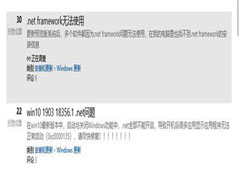
Win10预览版18362.30更新后.NET framework软件无法运行的解决方法
很多朋友在更新了Win10预览版18362.30更新后.NET framework软件无法运行,下文小编就为大家整理了详细的解决方法,一起看看吧2019-04-09 win10高清屏打开AD16弹窗显示不全该怎么办?win10系统中打开Altium Designer窗口发现窗口显示不全,有些文字和按钮爬到屏幕外面去了,该怎么解决呢?下面我们就来看看详细2017-08-24
win10高清屏打开AD16弹窗显示不全该怎么办?win10系统中打开Altium Designer窗口发现窗口显示不全,有些文字和按钮爬到屏幕外面去了,该怎么解决呢?下面我们就来看看详细2017-08-24
Win10战网无法安装及Battle.net Update Agent已停止工作怎么办?
很多朋友问小编Win10战网无法安装及Battle.net Update Agent已停止工作怎么办?下面小编给大家带来解决方法,一起来看吧2017-05-05
Win10安装.net3.5 出现错误代码0x800f0922该如何解决?
最近有些win10系统的用户反馈说在Win10上安装.net 3.5出现错误代码0x800f0922,这是什么情况?该如何解决呢?今天小编将为大家带来Win10安装.net3.5 出现错误代码0x800f0922017-03-02- 大家可能还不知道自己电脑的.NET Framework版本号?那么如何查看呢?本文就给大家带来Win10查看.Net FrameWork版本号的方法,一起来看看吧2016-06-18
- 因为工作需求会在电脑中安装Auto CAD、3D Max等软件,但自出了Win10系统后,有些出现了.net 3.5无法安装修复的问题,怎么办呢?下面就为大家介绍一下具体的解决办法,希望2016-05-25
win10企业版安装CAD Electrical2016提示缺少.net4.5该怎么办?
win10企业版安装CAD Electrical2016提示缺少.net4.5该怎么办?win10系统中安装cad的时候出现一个问题,该怎么办呢?下面我们来看看这个问题的解决办法,需要的朋友可以参考2016-03-2764位win10系统无法安装.Net framework3.5的两种解决方法
近日有网友反映在windows10_64位系统电脑上安装Net framework3.5,操作时总失败,怎么办呢?小编下面就介绍win10 64位系统无法安装Net framework3.5的两种解决方案吧2016-03-24Win10无法升级.NET Framework 3.5或2.0错误0x800f081f的解决方法
win10系统用户为了让更好地运行游戏或者安卓手机模拟器,比如靠谱助手等,很多玩家都会在电脑中安装.NET Framework 3.5或.NET Framework 2.0,却遇到了0x800f081f或0x800f02016-01-12







最新评论